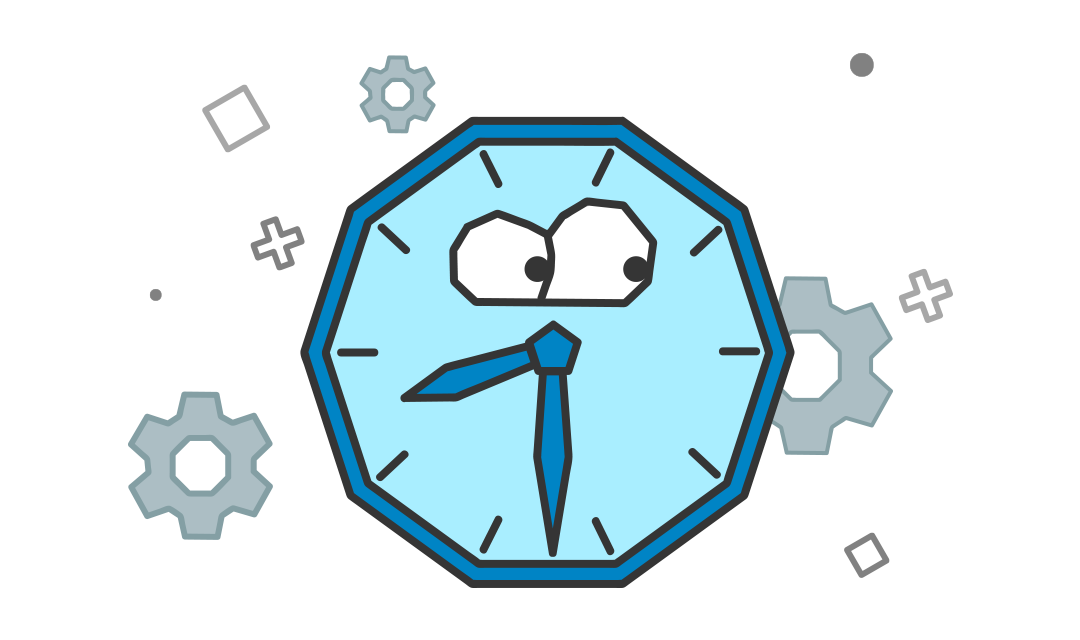Подготовительный курс HTML и CSS: Выравнивание элементов внутри контейнера
Одна из главных фишек флекс — возможность выравнивание контента по любой из осей. Будь то главная или побочная ось, вы всегда можете воспользоваться несколькими свойствами, чтобы автоматически разместить элементы на странице.
В этом уроке мы изучим свойства justify-content и align-items, которые позволяют расположить элементы по главной и побочной оси соответственно.
Для разбора работы свойств используем следующий пример:
Серым цветом обозначен Flex-контейнер. Именно к нему и будут применяться все свойства из этого урока
Выравнивание по главной оси
Для выравнивания по главной оси используется свойство justify-content. Оно указывается у контейнера (блок со свойством display: flex) и может иметь множество значений. Разберём самые распространённые значения:
flex-start— выравнивание по началу оси. Хоть это и не значение по умолчанию, но оно выглядит именно так, как на примере вышеflex-end— выравнивание по концу осиcenter— выравнивание контента по центру контейнераspace-between— первый и последний элемент прижимаются к началу и концу оси, а остальные элементы распределяются по остальному пространствуspace-around— принцип такой же, как и у значенияspace-between, но первый и последний элемент так же получают отступы, которые равны половине отступов у остальных элементов
flex-start
flex-end
center
space-between
space-around
Выравнивание по побочной оси
Помимо выравнивания элементов по главной оси, флекс позволяет одновременно выравнять элементы по побочной оси. Именно для понимания этого эффекта примеры в этом уроке имеют большую высоту контейнера чем необходимо.
Чтобы выровнять элементы по побочной оси используется свойство align-items. В нём также много значений, но рассмотрим работу самых популярных:
flex-start— выравнивание по началу побочной осиflex-end— выравнивание по концу побочной осиcenter— выравнивание по центру
flex-start
flex-end
center
Как видите, значений тут сильно меньше, чем при выравнивании по главной оси. Помните про две оси — если воспользоваться свойством flex-direction: column, то визуально выравнивание изменится. В этом случае для выравнивания по вертикали будет использоваться свойство justify-content:
flex-direction: column и justify-content: space-between
Задание
Заказчик захотел, чтобы в блоке «Вопрос-ответ» появилась стрелка, которая визуально свяжет вопрос и ответ. Доработайте функционал блока
<style>
.qa {
font: 18px/1.5 sans-serif;
}
.question {
width: 400px;
padding: 20px;
color: #fff;
background: #8ea7e9;
}
.answer {
width: 400px;
padding: 20px;
}
.arrow {
margin: 0 10px;
}
</style>
<div class="qa">
<div class="question">Какие языки программирования наиболее востребованы в 2023?</div>
<div class="arrow">→</div>
<div class="answer">Самыми популярными языками для изучения в 2023 году остаются Python и JavaScript</div>
</div>
Стрелка визуально находится по середине относительно блоков с вопросом и ответом. Используя Flex доработайте блок и, используя выравнивание, разместите блоки по центру
Упражнение не проходит проверку — что делать? 😶
Если вы зашли в тупик, то самое время задать вопрос в «Обсуждениях». Как правильно задать вопрос:
- Обязательно приложите вывод тестов, без него практически невозможно понять что не так, даже если вы покажете свой код. Программисты плохо исполняют код в голове, но по полученной ошибке почти всегда понятно, куда смотреть.
В моей среде код работает, а здесь нет 🤨
Тесты устроены таким образом, что они проверяют решение разными способами и на разных данных. Часто решение работает с одними входными данными, но не работает с другими. Чтобы разобраться с этим моментом, изучите вкладку «Тесты» и внимательно посмотрите на вывод ошибок, в котором есть подсказки.
Мой код отличается от решения учителя 🤔
Это нормально 🙆, в программировании одну задачу можно выполнить множеством способов. Если ваш код прошел проверку, то он соответствует условиям задачи.
В редких случаях бывает, что решение подогнано под тесты, но это видно сразу.
Прочитал урок — ничего не понятно 🙄
Создавать обучающие материалы, понятные для всех без исключения, довольно сложно. Мы очень стараемся, но всегда есть что улучшать. Если вы встретили материал, который вам непонятен, опишите проблему в «Обсуждениях». Идеально, если вы сформулируете непонятные моменты в виде вопросов. Обычно нам нужно несколько дней для внесения правок.
Кстати, вы тоже можете участвовать в улучшении курсов: внизу есть ссылка на исходный код уроков, который можно править прямо из браузера.
Ваше упражнение проверяется по этим тестам
1const { test } = require('tests');
2
3test(({ query, expect }) => {
4 const flexContainer = query(document, '.qa');
5
6 const style = getComputedStyle(flexContainer);
7 expect(style).to.have.property('display', 'flex');
8 expect(style).to.have.property('align-items', 'center');
9});
10Решение учителя откроется через: